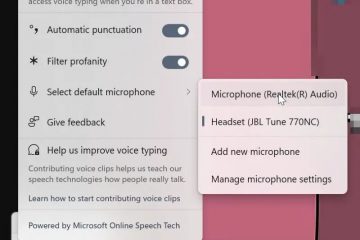As portas de áudio HD na parte traseira do seu PC são conectadas diretamente à placa-mãe. Este é o local ideal para conectar dispositivos de áudio. Se você não conseguir ouvir o áudio dessas portas, isso pode indicar problemas de hardware ou conexões. No entanto, você não pode descartar problemas relacionados a software, como configurações de áudio, serviços ou drivers.
Antes de começar, certifique-se de inserir a saída de áudio e os conectores de entrada nas portas apropriadas, verde e rosa, respectivamente. Além disso, verifique se as configurações de volume estão altas o suficiente.
Conecte o dispositivo de áudio a outro dispositivo
Primeiro, determine se o problema está no seu computador ou no próprio dispositivo de áudio. Para fazer isso, conecte o dispositivo de áudio a outros computadores ou dispositivos. Além disso, verifique o botão ativar/desativar no dispositivo e ative-o, se necessário.

Se o problema persistir, é provável que o dispositivo esteja danificado e sua única solução é obter uma substituição.
Verificar portas e Conexões
Quando o dispositivo de áudio estiver funcionando bem, verifique se o problema está nas portas e conexões de áudio. Esse problema ocorre principalmente devido a conexões soltas e danos físicos às portas.
Primeiro, procure por conexões soltas e certifique-se de que estejam seguras. Você pode desconectar e reconectar os cabos nas portas apropriadas para fazer isso. Conecte o dispositivo de áudio às portas no painel frontal. Conecte um fone de ouvido USB e verifique se você pode ouvir através dele.
Conecte o dispositivo de áudio às portas no painel frontal. Conecte um fone de ouvido USB e verifique se você pode ouvir através dele.
Se você também não consegue ouvir nenhum som do dispositivo USB, isso indica que algum componente de software é responsável pelo erro.
E se o dispositivo funcionar no painel frontal, nas portas de áudio da placa-mãe provavelmente foram danificados. Às vezes, você pode ver facilmente os danos nas portas. Mas, em alguns casos, o dano é interno e difícil de observar. Então, primeiro, você deve tentar limpá-los.
Limpar portas de áudio
Suas portas de E/S podem acumular poeira e detritos ao longo do tempo se não forem limpas regularmente. Essa poeira e detritos podem impedir que os conectores de áudio se conectem corretamente às portas.
Tente limpá-los usando ar comprimido ou um cotonete com álcool. Certifique-se de usar ângulos diferentes ao pulverizar o ar para limpar todas as superfícies internas completamente.
Aviso: Não use palito (deixa fibra e madeira), aspirador de pó (cria eletricidade estática ), solventes (danifica a porta), chave de fenda (o metal entorta as portas) ou qualquer tipo de material abrasivo.


Ativar Onboard Audio From BIOS
Às vezes, seu sistema desativa o áudio da placa-mãe (especialmente chipsets de áudio analógico) se você instalar uma placa gráfica discreta com uma interface de áudio, como HDMI. Em seguida, seu sistema começa a usar a interface de áudio HDMI para enviar sinais de áudio.
Você pode verificar se esse é o caso e alterá-lo nas configurações de BIOS ou UEFI. As etapas exatas podem variar entre os diferentes fabricantes, mas as etapas gerais são as seguintes:
Ligue ou reinicie o PC e pressione a tecla BIOS para abrir a interface do BIOS. Vá para o Modo Avançado se necessário. Navegue até Onboard Audio, HD Audio Controller ou uma configuração semelhante e defina-a como Enabled. Normalmente, você deve encontrá-lo nas categorias Chipset ou Periféricos.
 Salve e saia do BIOS.
Salve e saia do BIOS.
Verificar dispositivo de áudio padrão
Quando seu computador tem várias opções de áudio, ele pode escolher um deles como padrão.
Algumas atualizações ou mudanças no sistema também podem alterar o dispositivo de áudio padrão e impedir a saída de áudio pelo dispositivo desejado. Para corrigir isso, verifique e ajuste essa configuração em suas opções de som.
Abra Executar pressionando Win + R. Digite mmsys.cpl e pressione Enter para abrir Opções de som. Na guia Reprodução, procure seu dispositivo de saída de áudio. Se não estiver lá, clique com o botão direito do mouse em qualquer dispositivo e marque Mostrar dispositivo desativado clicando na opção. Clique com o botão direito do mouse no dispositivo necessário e ative Definir como dispositivo padrão e Definir como dispositivo de comunicação padrão.
 Clique duas vezes em Alto-falantes ou Fone de ouvido e vá para Aprimoramentos. Certifique-se de que nenhuma opção esteja habilitada e clique em OK.
Clique duas vezes em Alto-falantes ou Fone de ouvido e vá para Aprimoramentos. Certifique-se de que nenhuma opção esteja habilitada e clique em OK.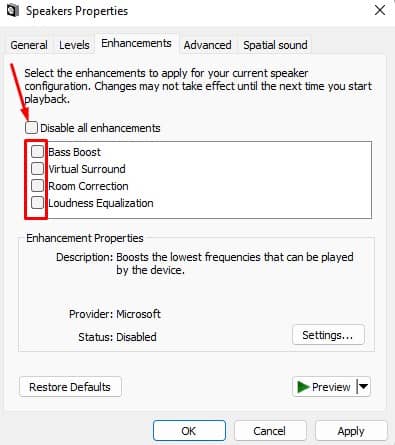
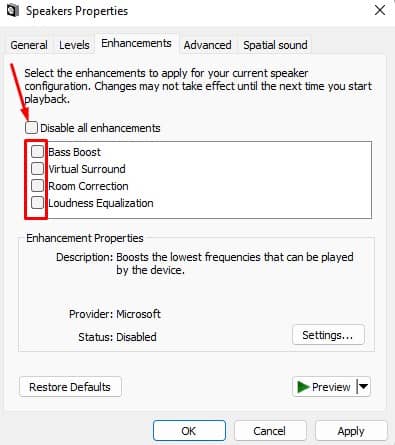 Se o seu microfone também não estiver funcionando, vá para a guia Gravação. Execute as etapas 4 e 5 também para o microfone. Clique duas vezes no dispositivo e vá para a guia Ouvir . Marque Continuar executando quando estiver usando bateria. Vá para a guia Níveis , ajuste o volume para o máximo e certifique-se de que o dispositivo não esteja no mudo.
Se o seu microfone também não estiver funcionando, vá para a guia Gravação. Execute as etapas 4 e 5 também para o microfone. Clique duas vezes no dispositivo e vá para a guia Ouvir . Marque Continuar executando quando estiver usando bateria. Vá para a guia Níveis , ajuste o volume para o máximo e certifique-se de que o dispositivo não esteja no mudo.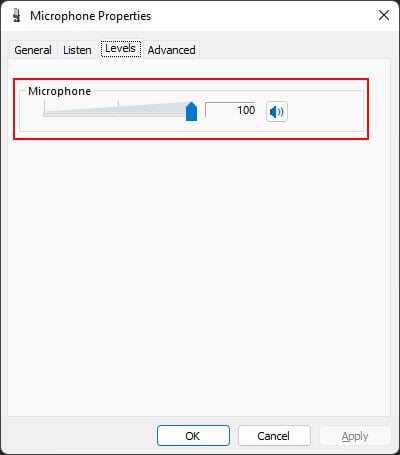
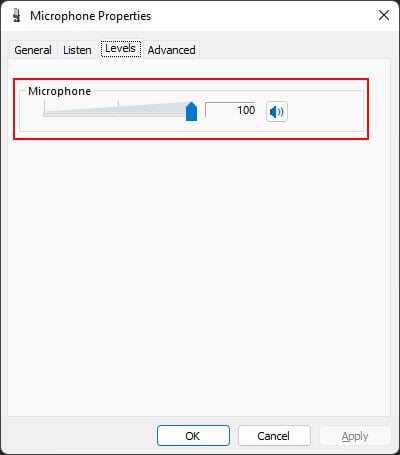 Clique em Aplicar e OK. Clique em OK novamente.
Clique em Aplicar e OK. Clique em OK novamente.
Executar o solucionador de problemas de áudio
O Windows fornece solucionadores de problemas dedicados para diagnosticar e corrigir os componentes do sistema. Portanto, se você tiver algum problema com seu áudio, é melhor executar a solução de problemas de áudio antes de tentar alterar outras configurações do sistema.
Abra Executar. Digite ms-settings:solução de problemas para abrir as configurações de solução de problemas. Vá para Outras soluções de problemas ou Soluções de problemas adicionais. Clique em Executar em Reprodução de áudio. Se o seu microfone não estiver funcionando, selecione Executar em Gravação de áudio também.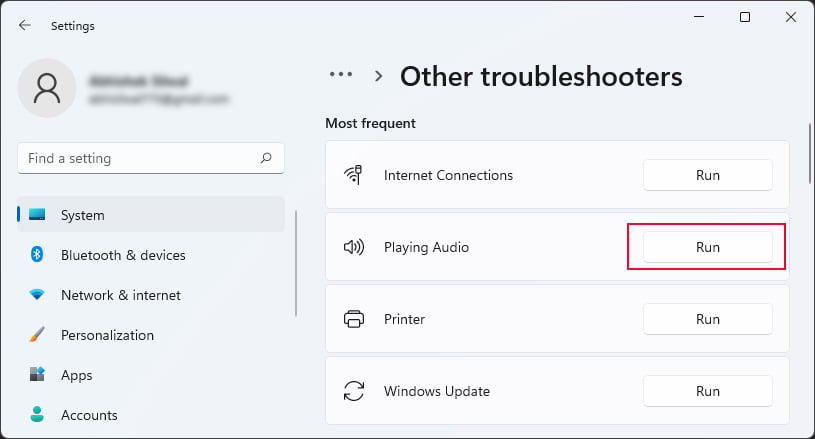 Siga as instruções na tela.
Siga as instruções na tela.
Verifique as permissões do microfone
Se seu alto-falante ou fone de ouvido funcionar, mas o microfone não, suas configurações de permissão provavelmente estão restringindo seu uso. A Microsoft inclui configurações de permissão para muitos componentes, como microfone, câmera, localização, etc., para proteger sua privacidade. Portanto, se a permissão para o microfone não estiver ativada, você não poderá usá-lo. Para ativá-lo,
Abra Executar. Digite ms-settings:privacy-microphone e pressione Enter para abrir Configurações de privacidade do microfone. Ative os interruptores ao lado de Acesso ao microfone, Permitir que os aplicativos acessem seu microfone e todos os aplicativos necessários.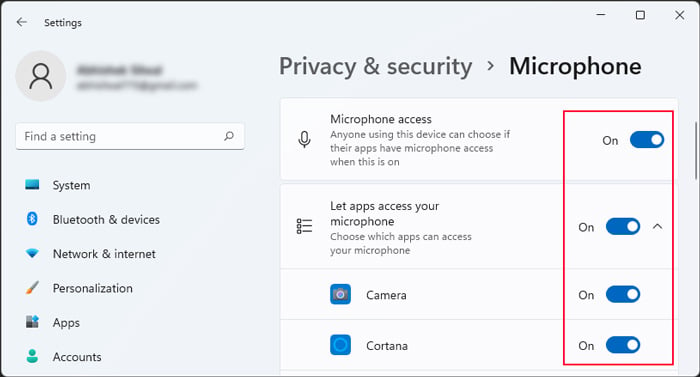
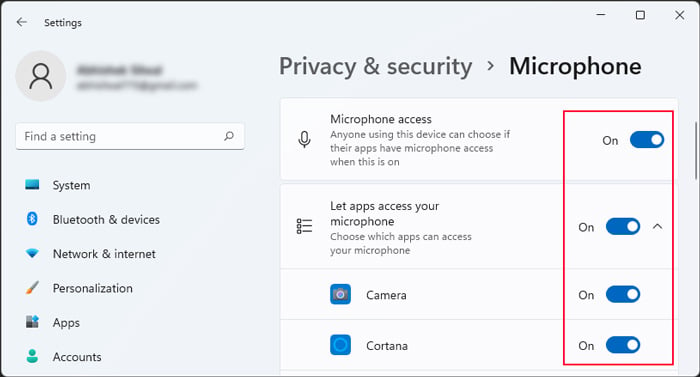
Habilitar dispositivos e serviços de áudio
O Windows usa serviços como o Windows Audio para executar o áudio funções no sistema. Portanto, você deve garantir que todos os serviços necessários estejam funcionando corretamente. Se eles já estiverem em execução, você pode reiniciá-los para resolver quaisquer problemas menores com sua operação.
Abra Executar. Digite services.msc e pressione Enter para abrir Serviços do Windows. Procure por Áudio do Windows e clique duas vezes nele.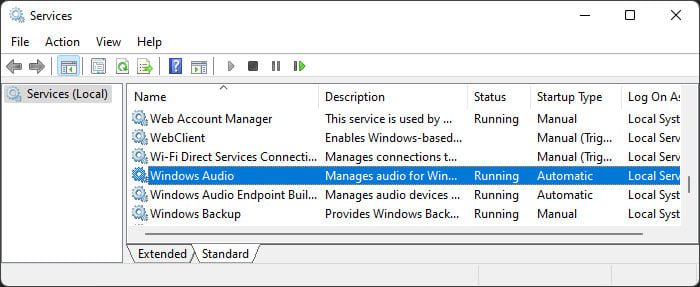
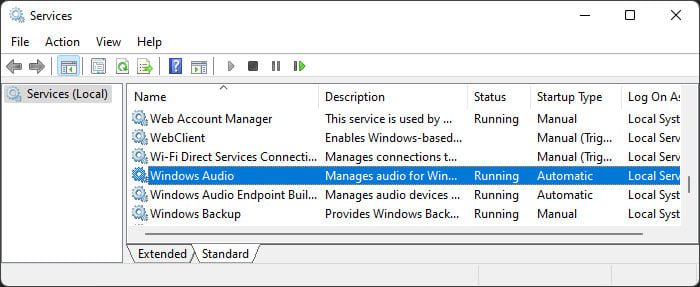 Defina Tipo de inicialização como Automático e clique em Iniciar. Se já estiver em execução, clique em Parar e depois em Iniciar.
Defina Tipo de inicialização como Automático e clique em Iniciar. Se já estiver em execução, clique em Parar e depois em Iniciar.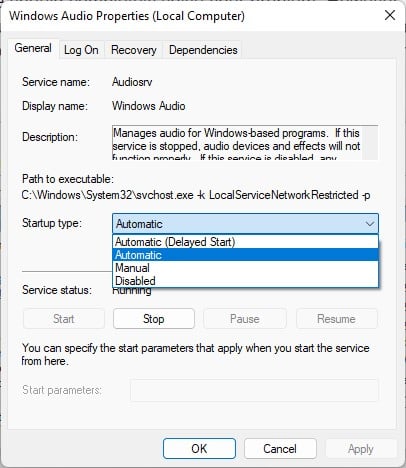
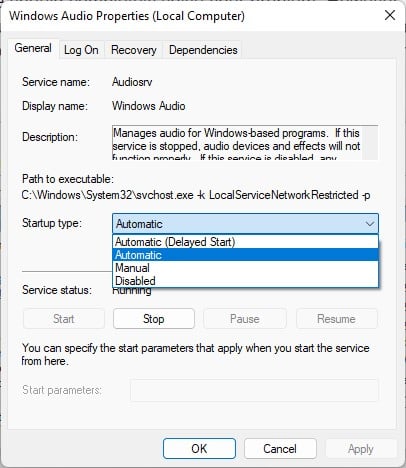 Pressione Aplicar e OK. Em seguida, clique duas vezes em Windows Audio Endpoint Builder e faça o mesmo.
Pressione Aplicar e OK. Em seguida, clique duas vezes em Windows Audio Endpoint Builder e faça o mesmo.
Atualize ou reinstale os drivers de áudio
Drivers de áudio corrompidos também podem ser responsáveis por esse problema. Sempre recomendamos atualizar o driver o mais rápido possível, pois eles lançam patches para bugs anteriores. Além disso, em vez de usar o Gerenciador de dispositivos para verificar se há atualizações, é melhor usar o Windows Update para essa tarefa.
Abra Executar. Digite ms-settings:windowsupdate para abrir o Windows Update. Clique em Verificar atualizações. Se houver atualizações pendentes, instale-as e selecione Verificar atualizações.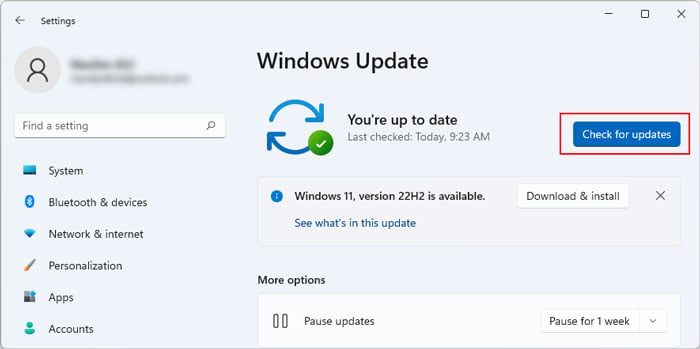
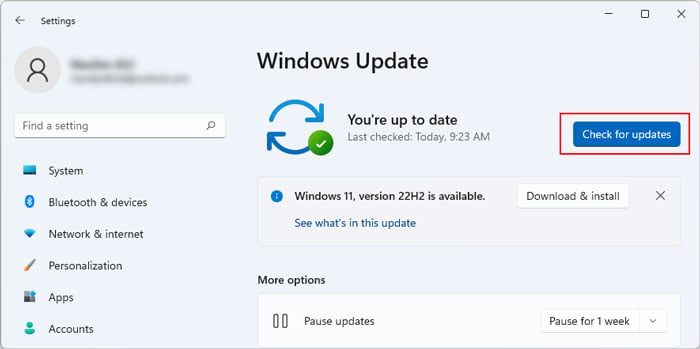 Vá para Opções avançadas > Atualizações opcionais e procure por atualizações de driver. Verifique todas as opções, incluindo atualizações do driver de áudio, e clique em Baixar e instalar.
Vá para Opções avançadas > Atualizações opcionais e procure por atualizações de driver. Verifique todas as opções, incluindo atualizações do driver de áudio, e clique em Baixar e instalar.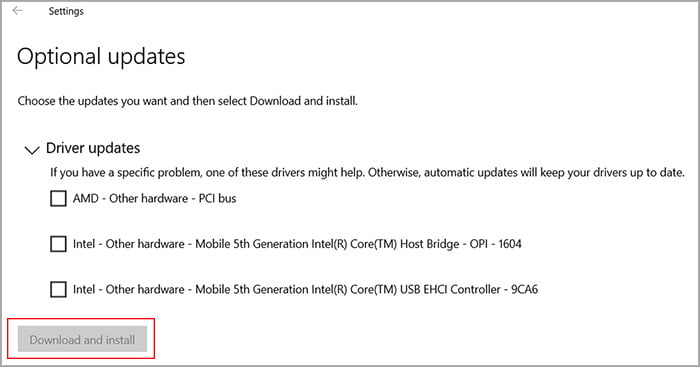
Você também pode verificar no site oficial da sua placa-mãe se há atualizações de driver e instalá-las.
Se você não conseguir atualizar o driver, será necessário reinstalá-lo.
Abra Executar. Digite devmgmt.msc e pressione Enter para abrir o Gerenciador de dispositivos. Expanda Controladores de som, vídeo e jogos. Clique com o botão direito do mouse nos dispositivos de áudio padrão (geralmente Áudio de alta definição) e selecione Desinstalar dispositivo > Desinstalar.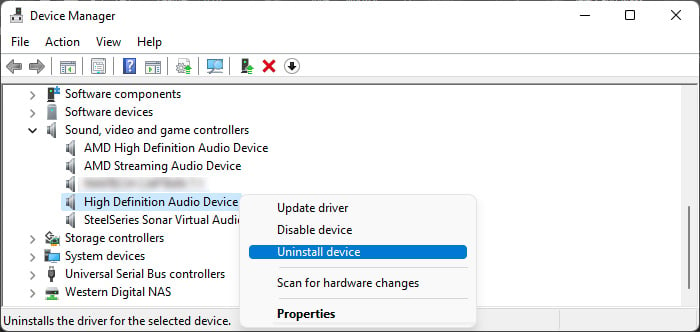
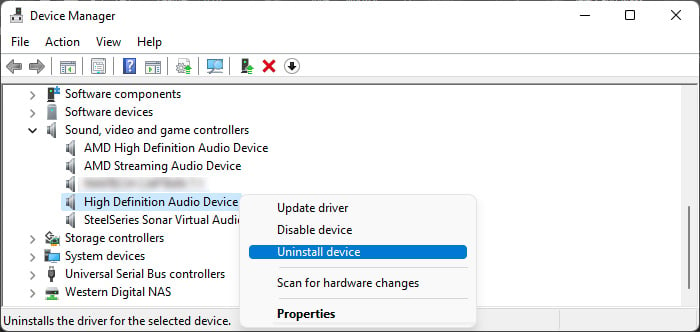 Reinicie o seu PC para instalá-los automaticamente.
Reinicie o seu PC para instalá-los automaticamente.
Reparar ou substituir portas de áudio
Se nenhuma das soluções funcionou para você ou se as portas de áudio estiverem quebradas, você deve substituí-las.
Verifique se sua placa-mãe ou computador ainda está na garantia. Nesse caso, entre em contato com o centro de assistência ou distribuidor para reparar as portas gratuitamente. Embora possa não ser o caso, ainda recomendamos procurar ajuda profissional. Muitas coisas podem dar errado quando você mesmo tenta substituir esses componentes.
Como alternativa, você pode tentar usar dispositivos de áudio USB ou instalar uma placa de som PCIe.